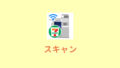マイルが貯まったり、お得なクーポンがもらえるセブンイレブンアプリ。
スマホにインストールして普段利用をしているけどログインを求められた時にログインIDやパスワードが間違っていてログインできない。
今回はセブンイレブンアプリでログインできなくなってしまった時の解決方法としてパスワードの再設定方法や7iD(メールアドレス)の確認方法などご紹介いたします。
メールアドレスとパスワードを確認する
セブンイレブンアプリにログインできない時にまず考えることは入力したメールアドレスとパスワードが正しく入力されていたかです。
メールアドレスやパスワードには英数字や記号を用いているためタイプミスがあるかもしれません。
今一度登録した内容を確認してログイン情報を入力してみましょう。
〇回失敗すると翌日までログインできないなどのロック機能は今のところなく5回間違えてもアカウントのロックなどが起きないことは確認できました。
それでもエラーが出てしまう時
自身が正しいと思っているログイン情報を入力しているのにセブンイレブンアプリ(7iD)にログインできない場合は、その正しいと思っているログイン情報が間違っていることが考えられます。
パスワードを再設定する
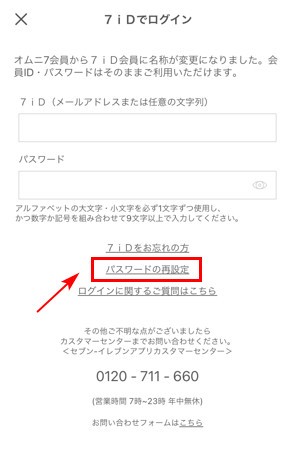
この時、まずはじめにパスワードが間違っていることを疑います。メールアドレスは特定のメールツールを使っていることが多く、アドレスを変更する機会もそこまで多くないということからメールアドレスが間違っていることは少ないと考えられるためです。
7iDのログイン画面にて「パスワードの再設定」をタップします。
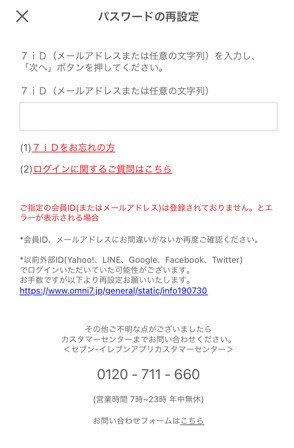
登録しているであろうメールアドレスを入力する画面となります。登録したであろうメールアドレスを入力して画面下部の「次へ」をタップします。
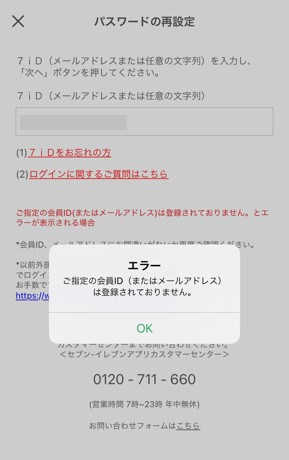
この時に入力したメールアドレスに対してエラーが表示された場合はメールアドレスも間違っていたためログインできなかったということが分かります。
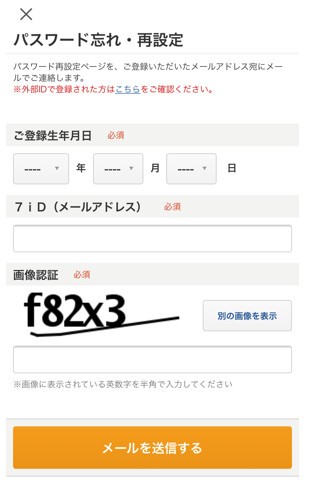
入力したメールアドレスが正しければ画面が切り替わり生年月日と画像認証込みの状態で再度、メールアドレスを入力してメールを送信する形になります。
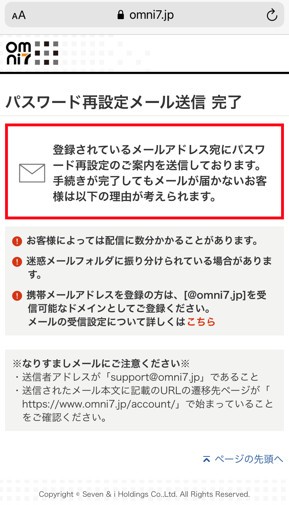
メールの送信完了画面が表示されたら受信メールを確認します。オムニ7から「パスワード再設定のご案内」というメールが届いています。
そのメールに記載されているURLにアクセスをするとパスワード再設定画面が表示され、新規でパスワードとして使用する文字列を入力することができ、再設定を完了することができます。
生年月日を登録していない時
この時、生年月日の登録をおこなっていない場合があることが考えられます。

こちらでセブンイレブンアプリの会員登録方法をご紹介していますが、セブンイレブンアプリの会員登録時に生年月日の入力欄はありますが、必須項目ではないため入力せずとも会員登録が可能です。
しかし、パスワードの再設定画面では生年月日が必須項目で入力が必要となり、自分の生年月日を入力しても登録されていないため、当然エラーが起きてしまいます。
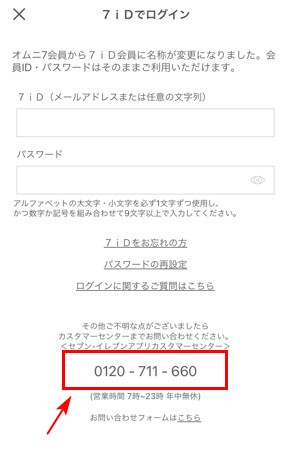
これ以上どうすることもできないため、画面に記載のセブンイレブンアプリカスタマーセンターへ電話をします。(電話:0120-711-660)
筆者も実際にこの永遠にパスワード設定が行えない状況になってしまい、カスタマーセンターへ電話をし解決することができました。
解決までの流れは以下のようになります。
- 電話口にて氏名と電話番号・生年月日・メールアドレスを口頭で伝える
- 伝えたメールアドレス宛に登録情報確認のためメールが送信される
- メールに記載されている「認証番号」をカスタマーセンターのオペレーターに口頭で伝える
- オペレーターの方が会員情報に生年月日を登録してくれる
- 再度「パスワードの再設定」画面を開き、生年月日とメールアドレス、画像認証を入力し、メール送信する
- メールが送信されるので受信メールを確認してメールに記載のURLにアクセスする
- パスワードの再設定画面が表示されるので任意のパスワードにしたい文字列を入力する
- パスワードの再設定が完了
カスタマーセンターのオペレーターさんと連携してパスワードの再設定を完了させるという流れでした。
セブンイレブンアプリカスタマーセンターは以前も問い合わせをおこなった時と同様に非常に丁寧で迅速な対応をおこなってくれました。
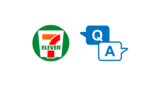
7iDやオムニ7会員IDを忘れてしまった場合
次に7iDのログインでパスワードはあっているようなんだけどメールアドレスが間違っていて思い出せない時の解決方法を見てみましょう。
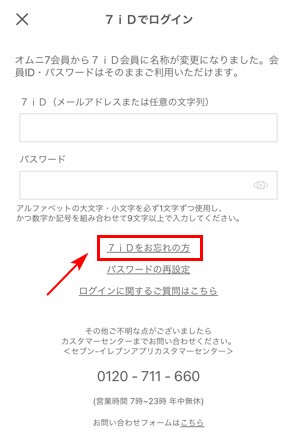
こちらの場合も7iDのログイン画面にて「7iDをお忘れの方」をタップします。
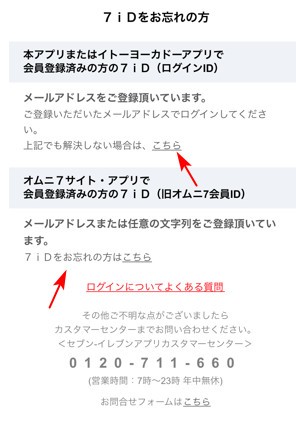
7iDが忘れたなどの理由でわからないという方には「7iD(メールアドレス)」か「オムニ7会員ID(メールアドレスか任意の文字列)」の2パターンが用意されています。
該当の方の「こちら」をタップします。
7iD(メールアドレス)がわからない時

7iDが分からない時を選択すると「お問い合わせフォーム」画面が表示されます。
- ご利用サイト
- お問い合わせ分類1
- お問い合わせ分類2
- お問い合わせ分類3
こちらをそれぞれドロップダウンメニューより該当するものを選択します。
選択すると画面下部の「お問い合わせ内容」に自動で記載すべき内容が追加されますので、そちらも入力していきます。
残りの回答先メールアドレス、お名前(姓)、お名前(名)を入力し「お問い合わせを送信する」をタップします。
オムニ7会員iDがわからない時
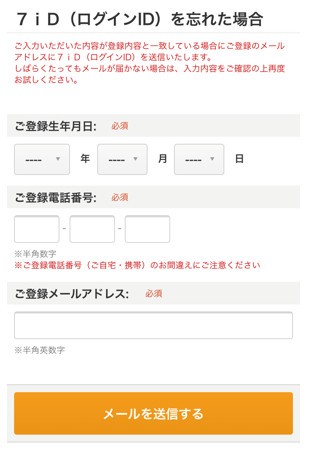
旧オムニ7会員IDががわからない場合はご登録時の生年月日、携帯電話番号、メールアドレスを入力してメールアドレス宛にメールを送信します。
その後オムニ7からメールが登録メールアドレス宛に送信され、そのメールにご登録時の7iD(旧オムニ7会員ID)が記載されています。